Πώς να προσθέσετε υπογραφή σε απαντήσεις ή προωθημένα μηνύματα στο Outlook;
Μετά τη δημιουργία μιας νέας υπογραφής, θα καθοριστεί αυτόματα ως η προεπιλεγμένη υπογραφή για όλα τα νέα μηνύματα στον συγκεκριμένο λογαριασμό email σας. Για την απάντηση ή τα προωθημένα μηνύματα ηλεκτρονικού ταχυδρομείου στο Outlook, πρέπει να επιλέξετε χειροκίνητα την υπογραφή τους. Στην πραγματικότητα, μπορείτε επίσης να ορίσετε την υπογραφή ως προεπιλεγμένη για τα μηνύματα απάντησης ή για όλα τα μηνύματα ηλεκτρονικού ταχυδρομείου στο Outlook. Περιηγηθείτε στον παρακάτω οδηγό για την προσθήκη υπογραφής σε απαντήσεις ή προωθημένα μηνύματα ηλεκτρονικού ταχυδρομείου αυτόματα στο Outlook.
Προσθέστε υπογραφή σε απαντήσεις ή προωθημένα email στο Outlook
- Αυτοματοποιήστε την αποστολή email με Αυτόματο CC / BCC, Αυτόματη προώθηση με κανόνες? στείλετε Αυτόματη απάντηση (Εκτός γραφείου) χωρίς να απαιτείται διακομιστής ανταλλαγής...
- Λάβετε υπενθυμίσεις όπως Προειδοποίηση BCC όταν απαντάτε σε όλους όσο βρίσκεστε στη λίστα BCC και Υπενθύμιση όταν λείπουν συνημμένα για ξεχασμένα συνημμένα...
- Βελτιώστε την αποτελεσματικότητα του email με Απάντηση (Όλα) Με Συνημμένα, Αυτόματη προσθήκη χαιρετισμού ή ημερομηνίας και ώρας στην υπογραφή ή στο θέμα, Απάντηση σε πολλά email...
- Βελτιώστε την αποστολή email με Ανάκληση email, Εργαλεία συνημμένου (Συμπίεση όλων, Αυτόματη αποθήκευση όλων...), Κατάργηση διπλότυπων, να Γρήγορη αναφορά...
 Προσθέστε υπογραφή σε απαντήσεις ή προωθημένα email στο Outlook
Προσθέστε υπογραφή σε απαντήσεις ή προωθημένα email στο Outlook
Για την προσθήκη υπογραφής σε απαντήσεις ή προωθημένα μηνύματα ηλεκτρονικού ταχυδρομείου στο Outlook, κάντε τα εξής.
1. Δημιουργήστε ένα νέο μήνυμα email και, στη συνέχεια, κάντε κλικ στο Υπογραφή > Υπογραφή στο Συμπεριλάβετε ομάδα κάτω Μήνυμα αυτί. Δείτε το στιγμιότυπο οθόνης:
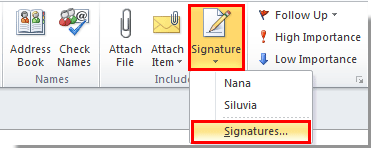
2. Στο Υπογραφή και σταθερή πλαίσιο διαλόγου, κάτω Υπογραφή ηλεκτρονικού ταχυδρομείου καρτέλα, επιλέξτε μια υπογραφή που έχετε δημιουργήσει στο Απαντήσεις / προωθήσεις κάτω από την αναπτυσσόμενη λίστα Επιλέξτε την προεπιλεγμένη υπογραφή ενότητα και, στη συνέχεια, κάντε κλικ στο OK κουμπί.

Notes:
1. Μπορείτε να δείτε ότι εμφανίζεται ένας λογαριασμός email στο Λογαριασμός ηλεκτρονικού ταχυδρομείου πλαίσιο, αφού κάνετε κλικ στο OK κουμπί, όλες οι ρυθμίσεις θα ενεργοποιηθούν σε αυτόν τον λογαριασμό email.
2. Εάν υπάρχουν πολλοί λογαριασμοί email στο Outlook, πρέπει να καθορίσετε την προεπιλεγμένη υπογραφή σε όλους τους λογαριασμούς email ένας προς έναν με την παραπάνω μέθοδο, εάν χρειάζεστε.
4. Μπορείτε επίσης να αλλάξετε την υπογραφή για όλα τα νέα μηνύματα κάτω από έναν συγκεκριμένο λογαριασμό επιλέγοντας μια νέα υπογραφή στο Νέα μηνύματα Αναπτυσσόμενη λίστα.
Μετά από αυτό, όταν απαντάτε ή προωθείτε το μήνυμα email, η υπογραφή που έχετε ορίσει θα προστεθεί αυτόματα στο σώμα του email.
Τα καλύτερα εργαλεία παραγωγικότητας γραφείου
Kutools για το Outlook - Πάνω από 100 ισχυρές δυνατότητες για υπερφόρτιση του Outlook σας
🤖 Βοηθός αλληλογραφίας AI: Άμεσα επαγγελματικά email με μαγεία AI -- με ένα κλικ για ιδιοφυείς απαντήσεις, τέλειος τόνος, πολυγλωσσική γνώση. Μεταμορφώστε τα email χωρίς κόπο! ...
📧 Αυτοματοποίηση ηλεκτρονικού ταχυδρομείου: Εκτός γραφείου (Διαθέσιμο για POP και IMAP) / Προγραμματισμός αποστολής email / Αυτόματο CC/BCC βάσει κανόνων κατά την αποστολή email / Αυτόματη προώθηση (Σύνθετοι κανόνες) / Αυτόματη προσθήκη χαιρετισμού / Διαχωρίστε αυτόματα τα μηνύματα ηλεκτρονικού ταχυδρομείου πολλών παραληπτών σε μεμονωμένα μηνύματα ...
📨 Διαχείριση e-mail: Εύκολη ανάκληση email / Αποκλεισμός απάτης email από υποκείμενα και άλλους / Διαγραφή διπλότυπων μηνυμάτων ηλεκτρονικού ταχυδρομείου / Προχωρημένη Αναζήτηση / Ενοποίηση φακέλων ...
📁 Συνημμένα Pro: Μαζική αποθήκευση / Αποσύνδεση παρτίδας / Συμπίεση παρτίδας / Αυτόματη αποθήκευση / Αυτόματη απόσπαση / Αυτόματη συμπίεση ...
🌟 Διασύνδεση Magic: 😊Περισσότερα όμορφα και δροσερά emojis / Ενισχύστε την παραγωγικότητά σας στο Outlook με προβολές με καρτέλες / Ελαχιστοποιήστε το Outlook αντί να κλείσετε ...
???? Με ένα κλικ Wonders: Απάντηση σε όλους με εισερχόμενα συνημμένα / Email κατά του phishing / 🕘Εμφάνιση ζώνης ώρας αποστολέα ...
👩🏼🤝👩🏻 Επαφές & Ημερολόγιο: Μαζική προσθήκη επαφών από επιλεγμένα μηνύματα ηλεκτρονικού ταχυδρομείου / Διαχωρίστε μια ομάδα επαφής σε μεμονωμένες ομάδες / Κατάργηση υπενθυμίσεων γενεθλίων ...
Διανεμήθηκαν παραπάνω από 100 Χαρακτηριστικά Περιμένετε την εξερεύνηση σας! Κάντε κλικ εδώ για να ανακαλύψετε περισσότερα.

